가상 네트워크

가상 네트워크를 만들 때 CIDR 표기법으로 10.0.0.0/16이라 되어있는데, 이는 사용자가 설정하는 것이다. 이를 바꿔줄 수 있다. 10.0.0.0/16으로 만들었을 때는 65536개의 주소를 사용할수 있다고 되어있고, 이는 서브넷을 추가하여 만들 수 있는 것이다.

서브넷을 추가할 때 10.0.0.0/24로 하여 보면 예약된 주소 251+5라고 되어있는데, 5개의 주소는 Azure에서 사용하므로 사용하지 못하는 것을 의미하는 것이다. 0 ~ 3번, 255번이 해당 번호이다.

일단 Web 서브넷과 DB서브넷을 만들어 놓고 보안으로 넘어가보자.

BastionHost는 VM을 원격으로 접속할 때 보다 안전하게 접속할 수 있도록 도와주는 것이다.
DDos Protection은 표준이라고 되어있는데, DDos Protection은 기본 버전. 표준 버전으로 나뉜다. 기본(basic) 버전은 무료이지만 표준(standard) 버전은 유료이므로 사용 안 함에 체크를 하면 DDos Protection 기본버전을 사용한다는 말이다. 기본적으로 보호는 해준다는 것이다.
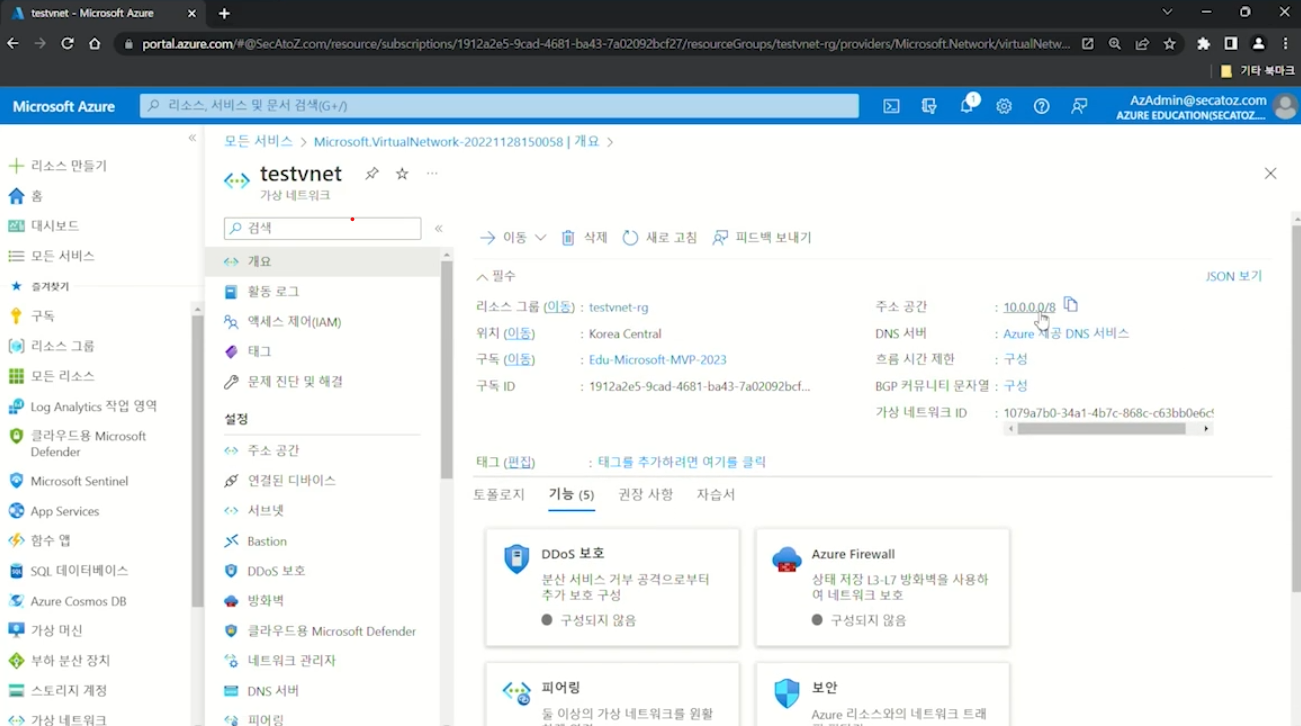
만들기를 누르면 가상 네트워크가 만들어진 모습을 볼 수 있다. 이제 이 가상 네트워크를 사용하는 VM을 만들어 보자.

가상 머신의 기본사항을 모두 설정해주고 네트워킹에서 만들어진 가상네트워크를 설정해 준다. 이때, 기본사항에서 지역을 가상 네트워크와 같은 지역으로 설정하지 않으면 만든 가상 네트워크를 사용할 수 없으니 주의해야 한다. 윈도우로 설정하고 이를 바로 만들어 보자.

가상머신이 통신을 위해서는 랜카드 개쳬가 필요한데, 네트워크 인터페이스가 이를 나타낸다. 가상네트워크에서도 연결된 디바이스를 보면 네트워크 인터페이스의 이름이 나타나는 것을 알 수 있다.


이에 들어가 IP구성을 누른 뒤에 보면 동적 IP가 나타나있는 것을 알 수 있는데, 이는 정적으로 바꿀 수 있다. 동적 IP는 VM이 꺼졌다가 다시 켜지면 IP주소가 바뀔 수 있다는 것인데, 정적IP는 고정된 값이 변하지 않는다.

DNS 서버에 들어가보면 가상 네트워크에서 상속할지, 사용자 지정을 할지 설정할 수 있다.
회사 내부에서 사용하려 하는 인터널 DNS가 있다고 하면 이를 설정해주면 된다.
VPN

Azure VPN은 가상 네트워크 게이트 웨이라고 볼 수 있다. 로컬 네트워크 게이트웨이는 Azure VPN이 아니고 Azure하고 온프레미스 환경 또는 다른 클라우드에서 만들어진 VPN 서비스하고 연결을 시켜 주는 것이다. 애저 이외의 환경에 있는 그 브이피엔을 가리킬 때 얘기하는 하나의 개체이다. 가상 네트워크 게이트웨이는 생성하는데 40~50분이 소요되고 로컬 네트워크 게이트웨이는 1분도 채 걸리지 않는다. '연결'이라고 나와있는 것도 있는데 이는 게이트웨이와 게이트웨이를 연결해주는 것이다. '연결'로 들어가면 만들어진 VPN을 볼 수 있다.
피어링
두개의 Azure 네트워크를 연결하는 또 다른 방법은 피어링이다. 연결하고 싶은 가상 네트워크에 들어가 피어링을 선택한다. 
또 피어링 이름을 정해주고 연결을 원하는 가상 네트워를 선택해주면 통신 연결이 끝난다.
'클라우드 > 클라우드 인프라 아키텍처' 카테고리의 다른 글
| [클라우드 인프라 아키텍처] 4주차 1. Azure 네크워크 서비스 (1) | 2023.05.26 |
|---|---|
| [클라우드 인프라 아키텍처] 3주차 2. Azure 스케일 업/다운, 스케일 인/아웃, VMSS, 컨테이너 실습 (2) | 2023.05.14 |
| [클라우드 인프라 아키텍처]3주차 1. Azure 컴퓨팅 서비스 (0) | 2023.05.06 |
| [클라우드 인프라 아키텍처] 2주차 2. 가용성 및 구독 (0) | 2023.05.02 |
| [클라우드 인프라 아키텍처] 2주차 1. Azure 데이터 센터와 가용성, Azure Resource Manager (0) | 2023.04.23 |